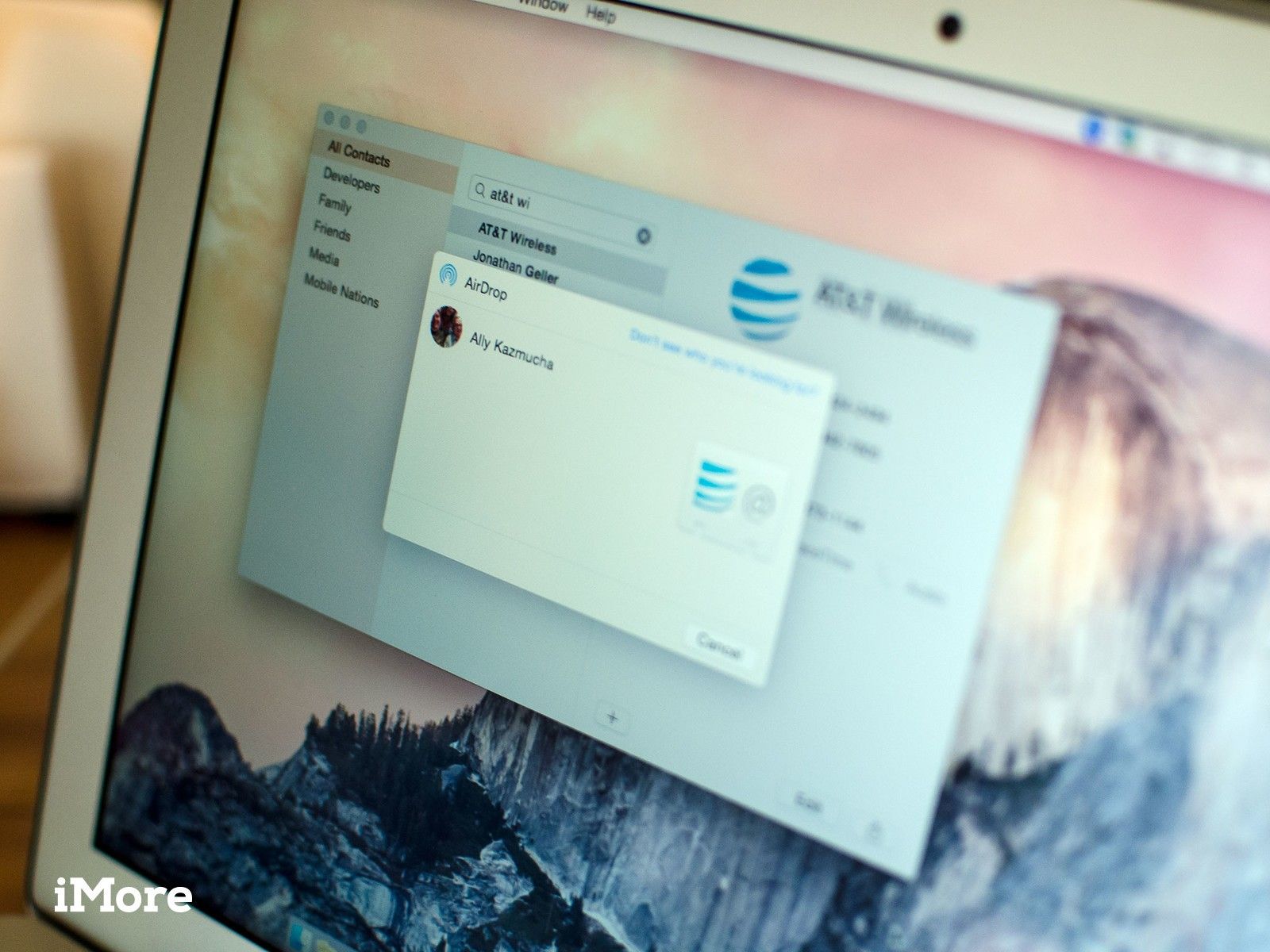
Если вам нужно отправить файл другому пользователю устройства Mac или iOS, OS X Yosemite сделает его более удобным, чем когда-либо, с помощью AirDrop. AirDrop предоставляет способ обмена файлами без конфигурации и доступен для использования на вашем iPhone, iPad и Mac впервые. Вот как это работает!
Помните, что AirDrop — это система обмена файлами «точка-точка», поэтому для получения вашего файла вашему получателю, на его Mac или OS X, нужно будет открыть AirDrop на своем устройстве.
Как использовать AirDrop в Finder
- Нажмите на искатель в доке вашего Mac.
- В верхнем меню нажмите на Идти.
- Нажмите на десантный — вы также можете найти Airdrop в Избранные раздел каждого окна Finder, если вы его не удалили.
- Откроется окно AirDrop. Значок должен появиться для вашего получателя. Перетащите файл или папку, которую вы хотите отправить им.
- Как только они согласятся принять файл, он начнет передавать.
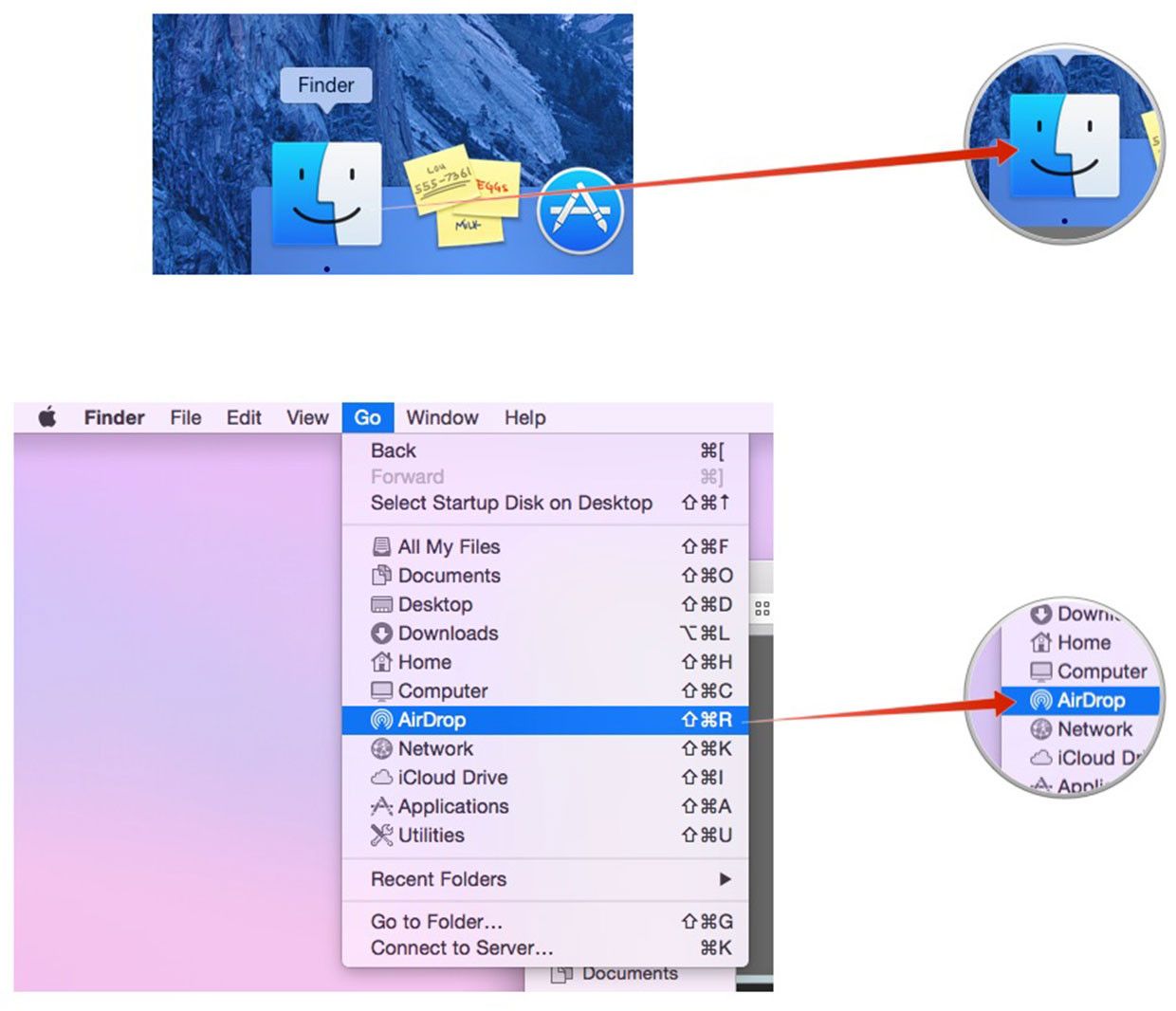
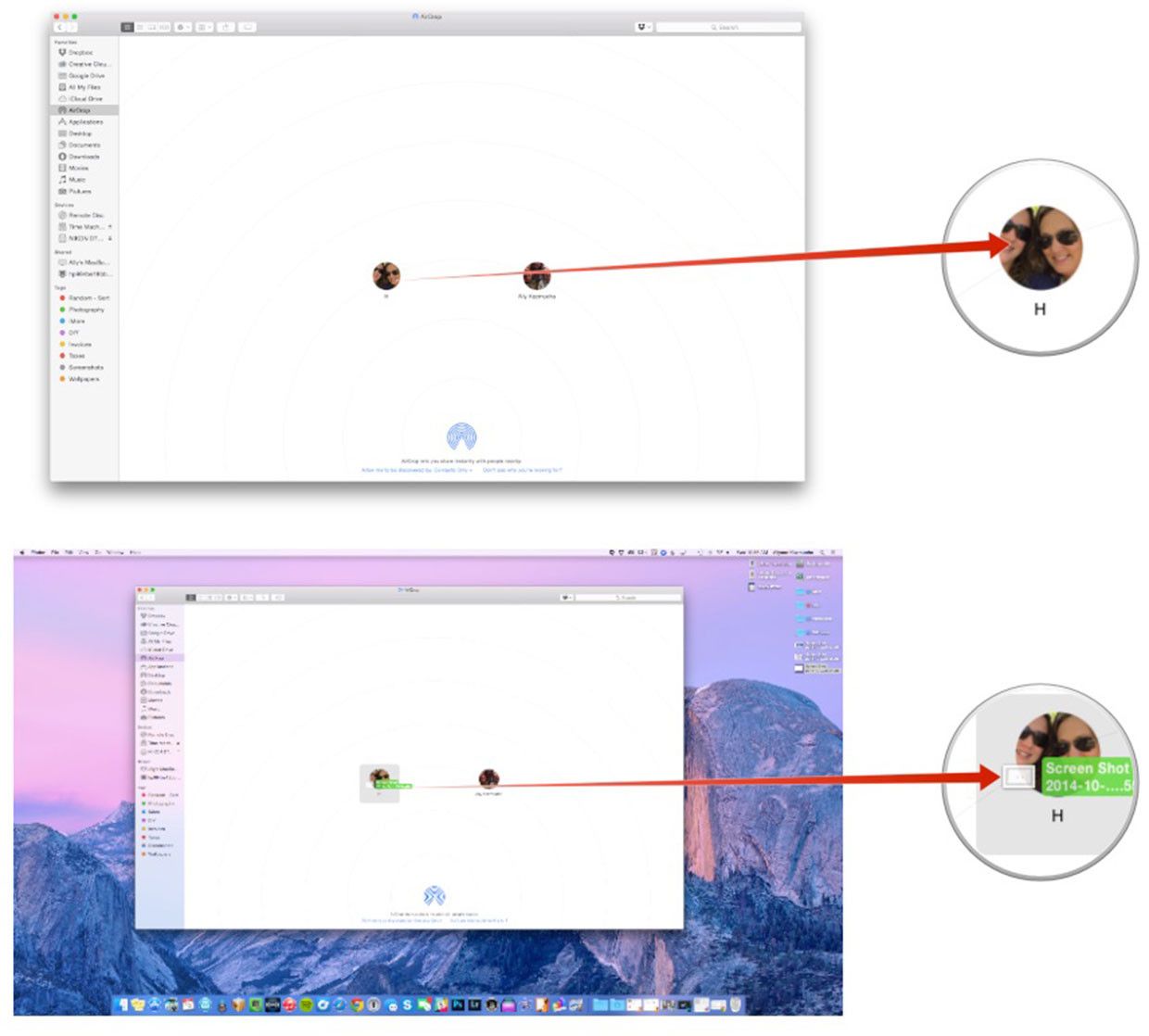
Как использовать AirDrop в разделенных листах
- Нажми на доля значок в строке меню приложения.
- Выбрать десантный.
- Это откроет окно AirDrop, и оттуда вы можете поделиться файлом с предполагаемым получателем.
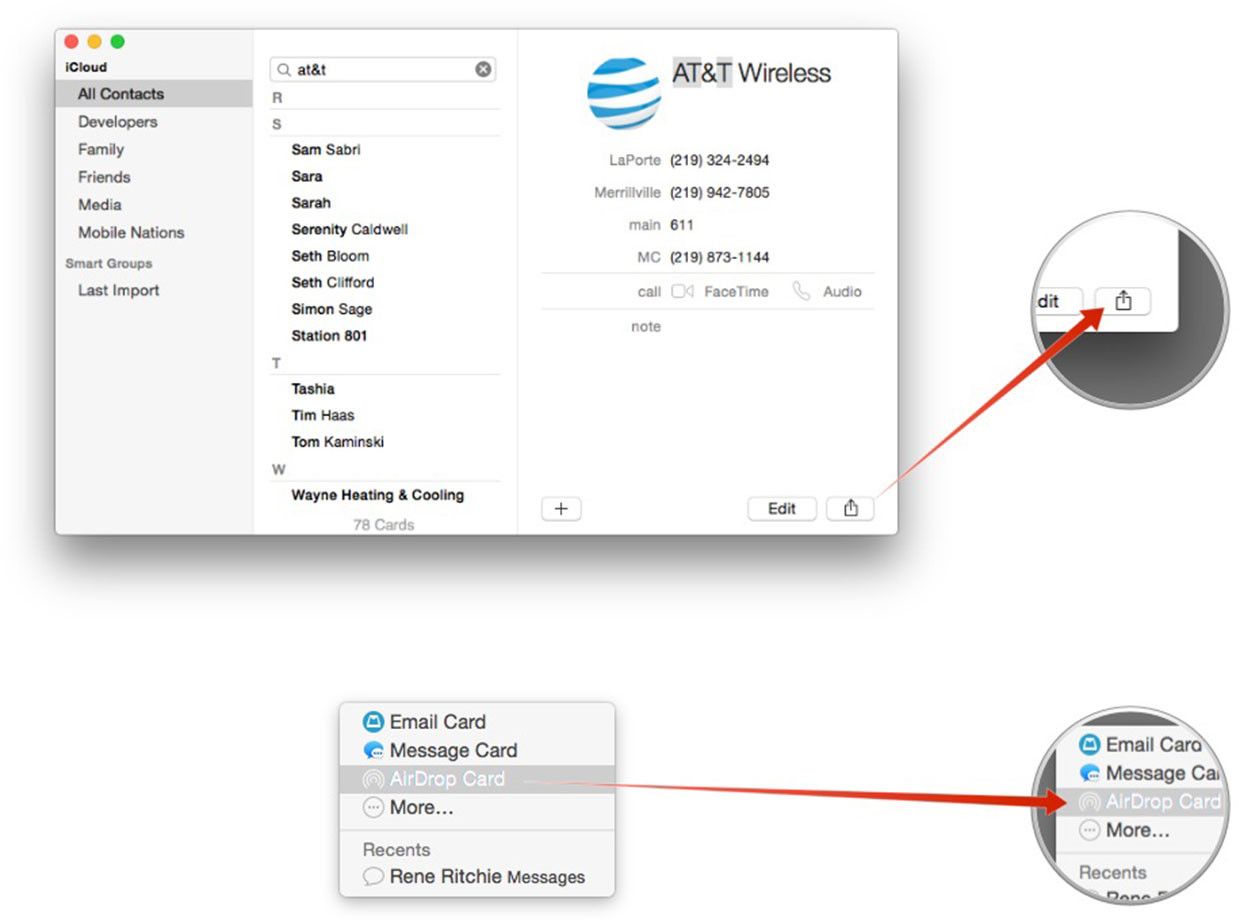
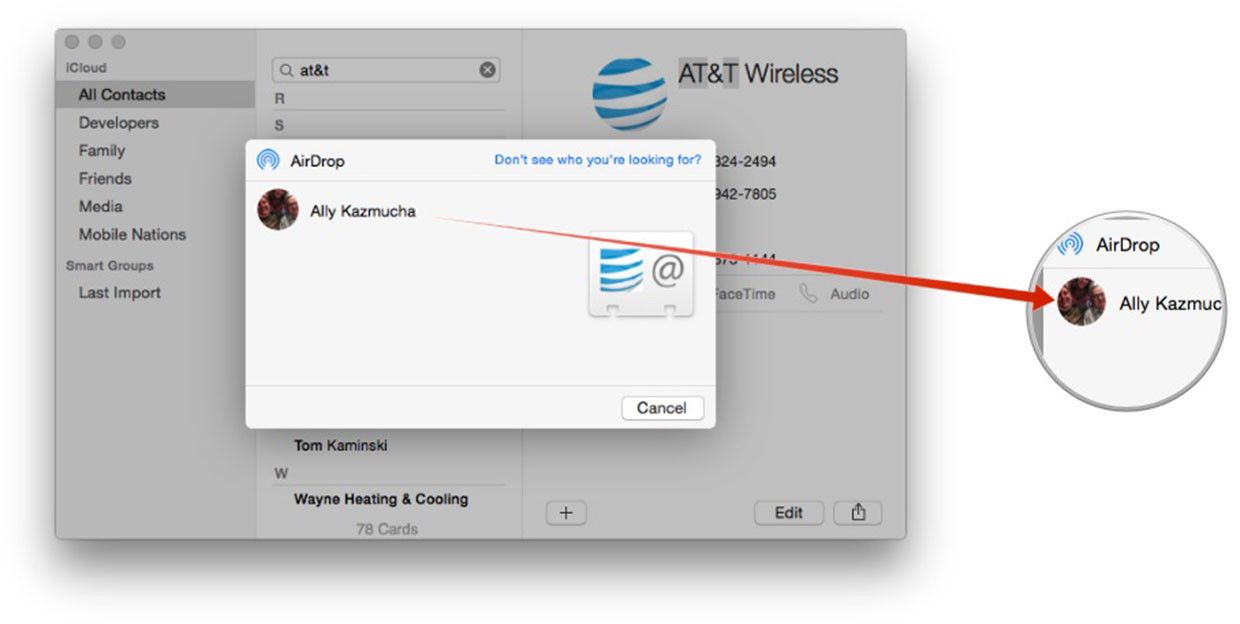
С OS X Yosemite обмен через AirDrop стал еще проще — он не только более доступен, чем раньше, но также впервые поддерживается в OS X и iOS, что позволяет вам обмениваться файлами с iPhone, iPad и iPod touch, как вы это делали с Mac. Если у вас есть какие-либо вопросы, стреляйте в комментарии!
Оцените статью!


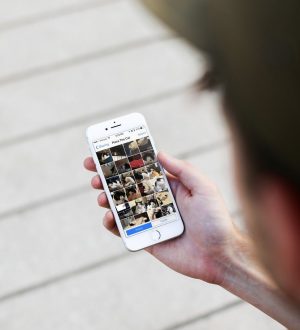
Отправляя сообщение, Вы разрешаете сбор и обработку персональных данных. Политика конфиденциальности.